Erstellen Sie Tags, um Ihre Leads zu strukturieren
Dieser Beitrag beantwortet folgende Fragen:
Kategorien und Tags sind in noCRM sehr wichtig, da sie die einzige Möglichkeit sind, Informationen zu filtern und aufschlussreiche Statistiken zu erhalten.
Sie können nicht nach Lead-Feld filtern, also stellen Sie sicher, dass Sie alle Kategorien und die entsprechenden Tags gleich zu Beginn erstellen.
In diesem Artikel erklären wir Ihnen, wie Sie in Ihrem noCRM-Konto Kategorien und Tags erstellen, um Ihre Leads zu filtern und zu klassifizieren, wie Sie sie bei Bedarf bearbeiten können und teilen einige Artikel über die Leistungsfähigkeit von Tags.
Wie man Kategorien und Tags erstellt
Um Kategorien und Tags zu erstellen, gehen Sie zu Admin-Panel > Vertriebsprozess > Vordefinierte Tags
Wenn Sie einen vordefinierten Tag erstellen, müssen Sie diesen in einer Kategorie erstellen.
You can place them in alphabetical order, or use the arrows on the left side to order them as you prefer.
Typische Kategorien:
- Herkunft (Website, Google, E-mail, Phone, Event, LinkedIn)
- Produkt (Produkt n°1, Produkt n°2)
- Firmen Größe (0-10,11-30,31-100)
⚠️ Es ist nicht möglich, eine Liste von Kategorien und Tags zu importieren. Sie müssen sie manuell erstellen.
Die Anzahl der Tags ist nicht begrenzt. Wir empfehlen jedoch, nicht zu viele zu erstellen, da dies für Ihre Vertriebsmitarbeiter verwirrend werden könnte. Versuchen Sie, es so benutzerfreundlich wie möglich zu gestalten.
Wenn Sie mehrere Pipelines haben und einige Tags nur für eine bestimmte Pipeline gelten, können Sie auch die Pipeline-zentrierte Einrichtung verwenden.
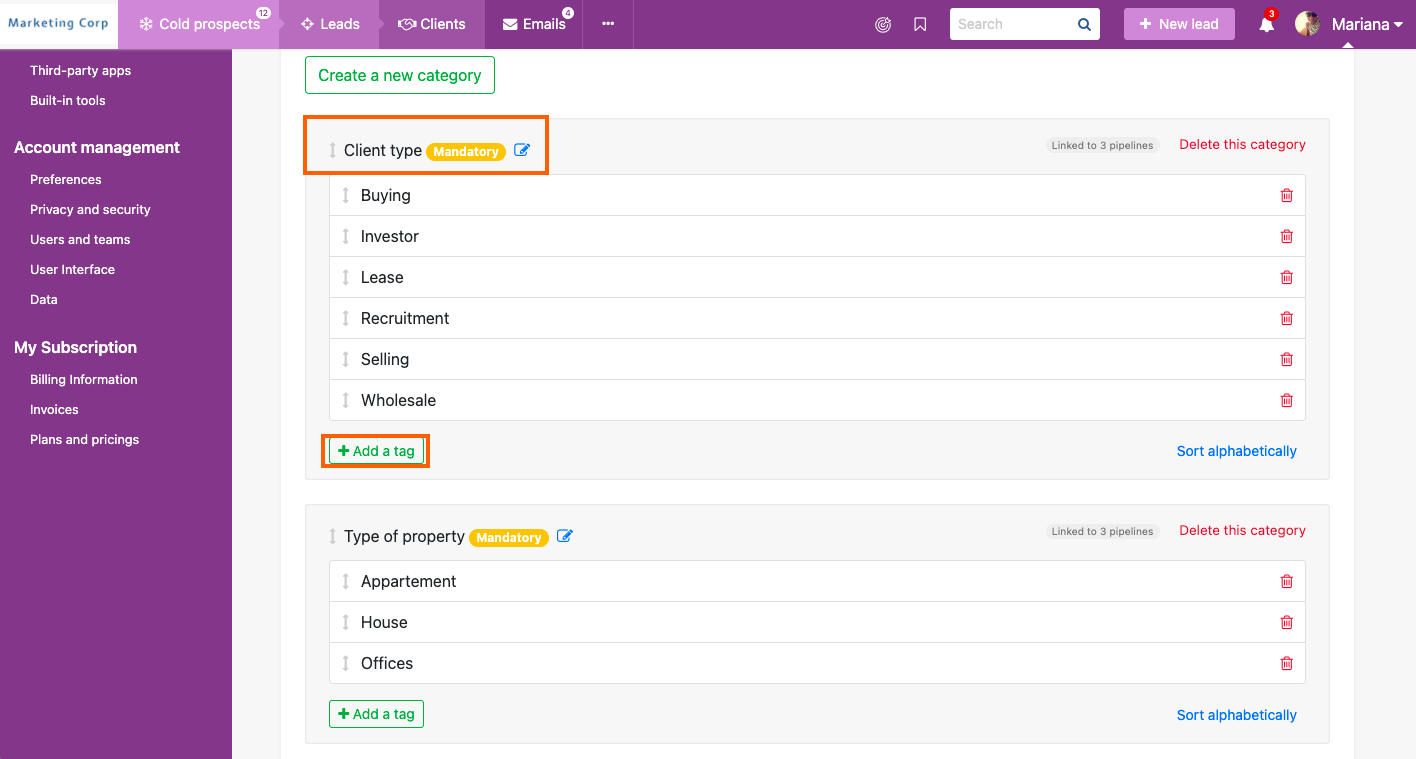
⚠️ Als Administrator stellen Sie sicher, dass Ihr noCRM-Konto gut strukturiert ist und Sie relevante Daten in den Statistiken erhalten können:
- Verhindern Sie, dass Benutzer kostenlose Tags zu den Leads hinzufügen, die nicht im Admin-Panel eingerichtet wurden, indem Sie das Kontrollkästchen Feld für freie Tags entfernen in Admin-Panel > Einstellungen aktivieren.
- Zur Pflicht machen, um sicherzustellen, dass beim Erstellen eines Leads mindestens 1 Tag pro Kategorie ausgewählt wird. Kategorien können nicht in einem bestimmten Schritt der Pipeline zur Pflicht gemacht werden, d. h. sie sind bei der Erstellung des Leads Pflicht.
Bestehende Tags bearbeiten
Wenn Sie ein von Ihnen vordefiniertes oder manuell erstelltes Tag bearbeiten möchten, können Sie dies nur folgendermaßen tun:
- Filtern Sie nach dem Tag, den Sie ändern möchten
- Wählen Sie den Kompakt-Modus
- Wählen Sie alle Leads aus
- Fügen Sie das neue Tag massiv hinzu
- Entfernen Sie das alte Tag massiv
- Gehen Sie zu Admin > Kategorisierung Ihrer Leads, löschen Sie das alte Tag und fügen Sie das neue hinzu
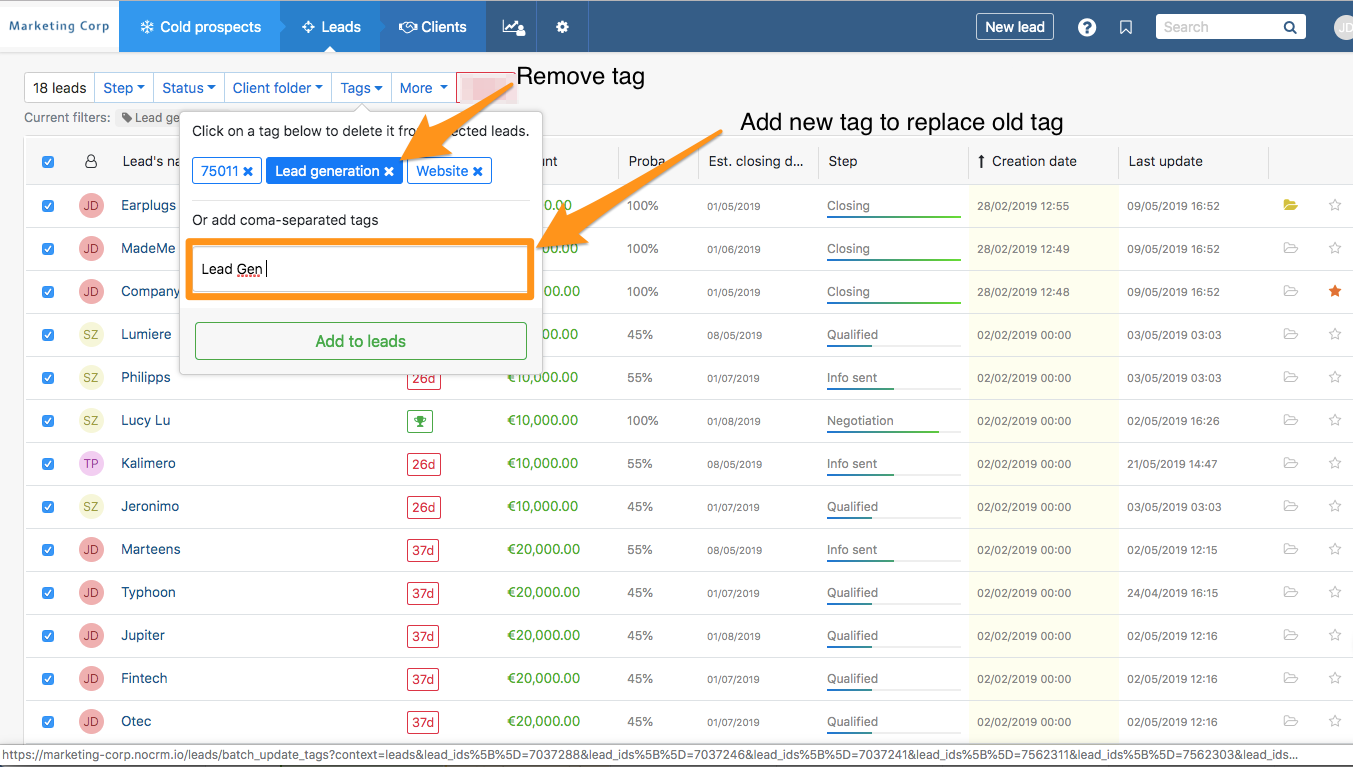
So löschen Sie bestehende Tags
Sie können ein vordefiniertes Tag in Ihren Kontoeinstellungen löschen, aber es wird nicht aus Leads gelöscht.
Um Tags aus Leads zu entfernen, folgen Sie bitte den nachstehenden Anweisungen:
- Filtern Sie nach dem Tag, das Sie entfernen möchten
- Wählen Sie den Kompaktmodus
- Wählen Sie alle Leads aus
- Massives Entfernen des Tags
- Gehen Sie zu Ihrem Admin > Lead-Kategorien, entfernen Sie das alte Tag
Dieses kurze Video ansehen